विंडोज 11 पर फोकस सत्र का उपयोग कैसे करें
माइक्रोसॉफ्ट विंडोज़ 11 नायक / / September 14, 2021

अंतिम बार अद्यतन किया गया

फोकस सत्र नए विंडोज 11 घड़ी ऐप में बनाए गए हैं। यह सुविधा पोमोडोरो तकनीक का उपयोग करके उत्पादकता बढ़ाने में मदद करती है।
जबकि विंडोज 11 में मुख्य रूप से एक नया यूआई लगता है, इसमें कुछ नई विशेषताएं भी शामिल हैं। उनमें से एक नए अपडेट किए गए क्लॉक ऐप में नई "फोकस सत्र" क्षमता है। यहां देखें कि इसका उपयोग कैसे करें और कार्यों को पूरा करें।
विंडोज 11 क्लॉक ऐप में फोकस सेशंस का उपयोग कैसे करें
शुरू करने के लिए, आपको नया क्लॉक ऐप लॉन्च करना होगा। क्लिक शुरू और फिर क्लिक करें घड़ी ऐप - जो होना चाहिए प्रारंभ मेनू पर पिन किया गया.
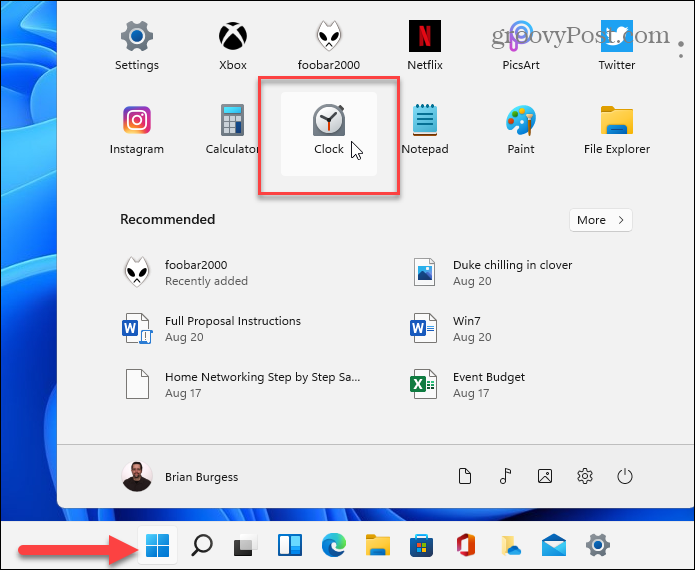
ध्यान दें: यदि आप इसे नहीं देखते हैं, तो आप बस विंडोज की को हिट कर सकते हैं और "घड़ी" खोज सकते हैं। या सभी ऐप्स पर क्लिक करें और इसे पहले अक्षर से खोजें.
क्लॉक ऐप खुलने के बाद, पर क्लिक करें फोकस सत्र बाईं ओर टैब। फिर क्लिक करें शुरू हो जाओ दाईं ओर बटन।
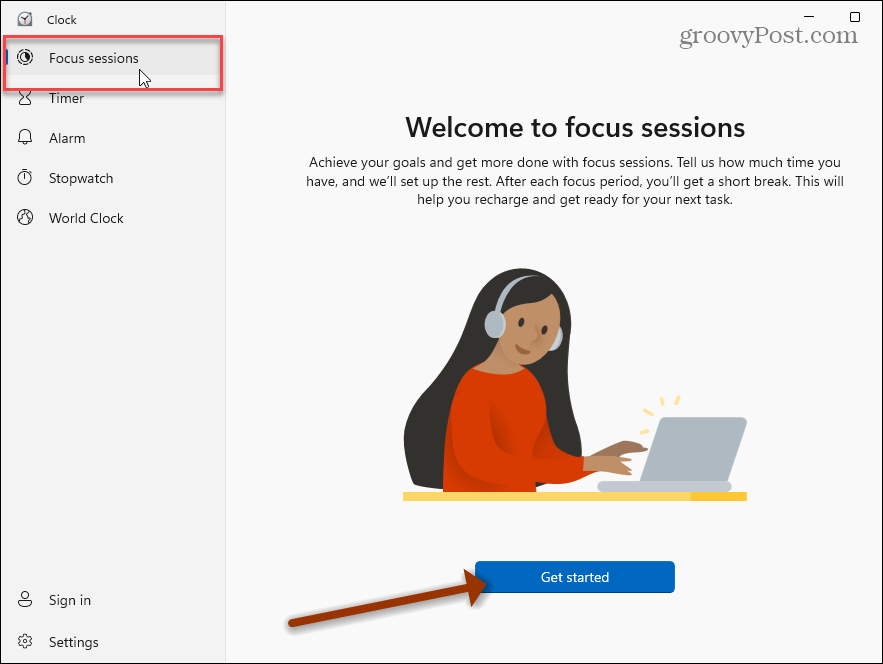
फिर सुविधा का अधिकतम लाभ उठाने के लिए, आप अपने Microsoft खाते से ऐप में साइन इन करना चाहेंगे। दबाएं साइन इन करें ऐप के निचले बाएँ कोने पर टैब करें और संकेतों का पालन करें।
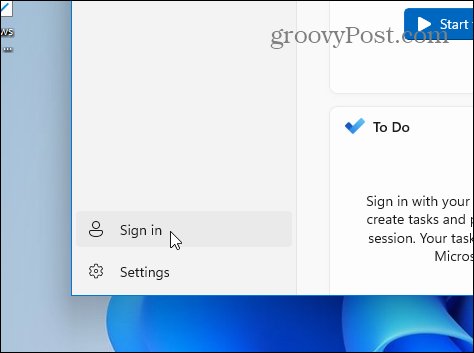
अपने खाते में साइन इन करने के बाद, आपके पास कुछ और विकल्प होंगे। आपको अपना खाता अवतार और अन्य जानकारी दिखाई देगी जो समन्वयित हो गई है।
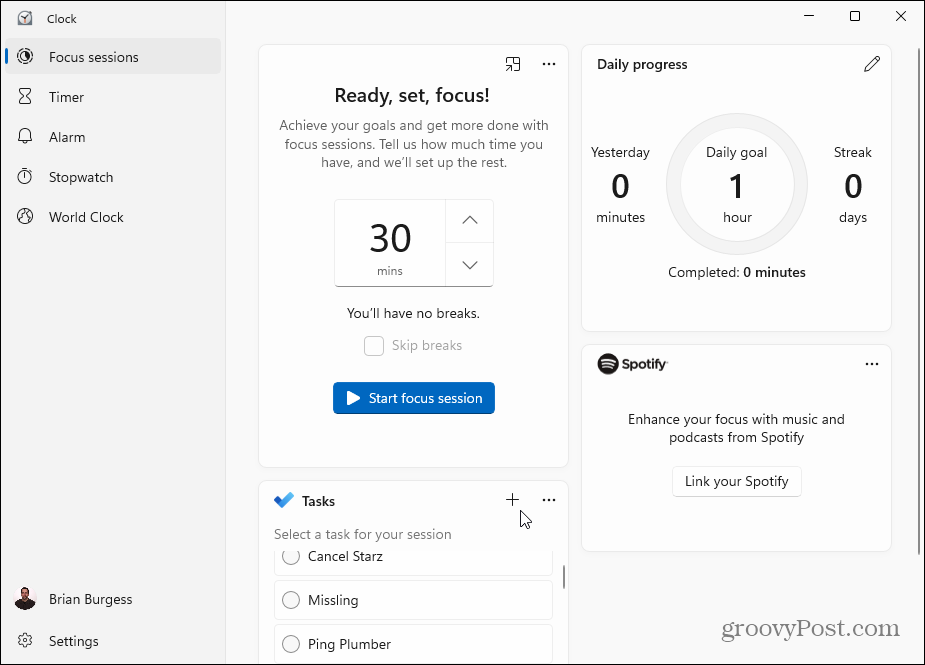
अब आप एक नया कार्य बना सकते हैं जिसे आप पूरा करना चाहते हैं। या, टाइमर को 15 मिनट से 240 मिनट तक सेट करें और "फोकस सत्र प्रारंभ करें" बटन पर क्लिक करें।
ध्यान दें: यह आपको हर 30 मिनट में ब्रेक लेने देगा।
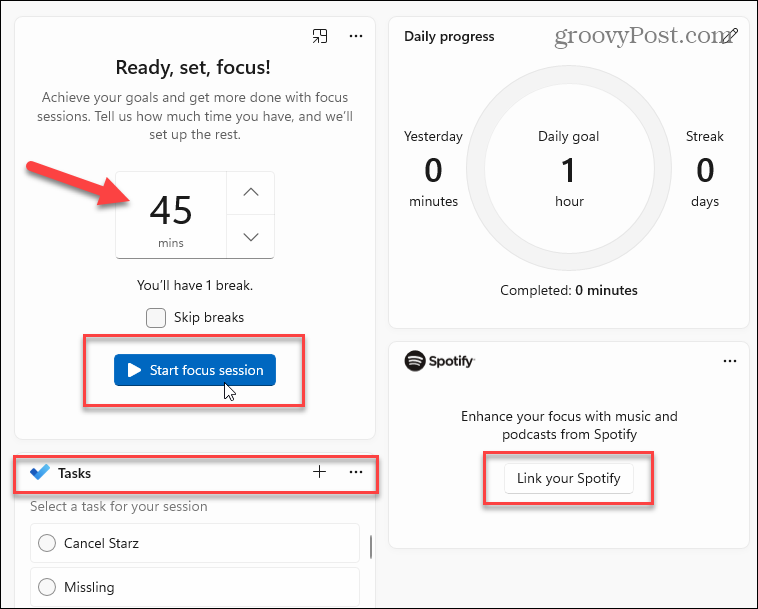
इतना ही। जब टाइमर काउंट डाउन हो जाता है, और यह हो जाता है, या ब्रेक का समय हो जाता है, तो आपको एक श्रव्य चेतावनी सुनाई देगी और एक सूचना प्राप्त होगी।
फोकस सत्र फीचर विंडोज 11 पर क्लॉक ऐप में एकीकृत है। यह निम्नलिखित का पालन करके आपकी उत्पादकता बढ़ाने में आपकी मदद करने के लिए है पोमोडोरो तकनीक - एक समय में एक काम पर ध्यान केंद्रित करने और आवश्यकतानुसार ब्रेक लेने में आपकी मदद करने के लिए। साथ ही, ध्यान दें कि आप अपने Spotify खाते को इस सुविधा से लिंक कर सकते हैं। यह आपको निश्चित समय के लिए संगीत या पॉडकास्ट का आनंद लेने देता है।
विंडोज 11 पर अधिक
और नए OS के बारे में अधिक जानकारी के लिए, हमारे लेख देखें कि कैसे विंडोज 11 पर ऐप्स अनइंस्टॉल करें. या a. बनाने पर एक नज़र डालें बूट करने योग्य विंडोज 11 यूएसबी ड्राइव जो आपकी मदद करेगा एक साफ स्थापना करें.
Google क्रोम कैश, कुकीज़ और ब्राउज़िंग इतिहास को कैसे साफ़ करें
Chrome आपके ब्राउज़र के प्रदर्शन को ऑनलाइन अनुकूलित करने के लिए आपके ब्राउज़िंग इतिहास, कैशे और कुकीज़ को संग्रहीत करने का एक उत्कृष्ट कार्य करता है। उसका तरीका है...
इन-स्टोर मूल्य मिलान: स्टोर में खरीदारी करते समय ऑनलाइन मूल्य कैसे प्राप्त करें
इन-स्टोर खरीदने का मतलब यह नहीं है कि आपको अधिक कीमत चुकानी होगी। मूल्य-मिलान गारंटी के लिए धन्यवाद, आप खरीदारी करते समय ऑनलाइन छूट प्राप्त कर सकते हैं ...
डिजिटल गिफ्ट कार्ड के साथ डिज़्नी प्लस सब्सक्रिप्शन कैसे उपहार में दें
यदि आप डिज़्नी प्लस का आनंद ले रहे हैं और इसे दूसरों के साथ साझा करना चाहते हैं, तो यहां डिज़्नी+ गिफ्ट सब्सक्रिप्शन खरीदने का तरीका बताया गया है...
Google डॉक्स, शीट और स्लाइड में दस्तावेज़ साझा करने के लिए आपकी मार्गदर्शिका
आप Google के वेब-आधारित ऐप्स के साथ आसानी से सहयोग कर सकते हैं। Google दस्तावेज़, पत्रक और स्लाइड में अनुमतियों के साथ साझा करने के लिए आपकी मार्गदर्शिका यहां दी गई है...


